Wie kann ich Chrome auf einem Smart TV herunterladen und installieren?
Es ist nicht schwer, chrome auf einem Smart TV herunterzuladen undzu installieren, aber es ist auch nicht so einfach wie chrome auf anderen Geräten herunterzuladen und zu installieren. Übrigens, beachten Sie, dass in anderen Artikeln haben wir Ihnen bereits beigebracht, wie man Chrome auf einem PC herunterlädt und installiert und wie man Chrome auf einem Handyherunterlädt und installiert. Obwohl wir, wie wir sehen, dieses Mal auf Smart-TVs konzentrieren werden; diejenigen, die eine Verbindung zum Internet herstellen können.
Die Wahrheit ist, dass es nicht immer notwendig ist, Chrome auf einem Fernseher zu installieren,in vielen Fällen kann es besser sein, den Fernseher mit Ihrem Smartphone zu verbinden; so dass alles, was Sie auf dem zweiten Bildschirm spielen, auf den Bildschirm des ersten Bildschirms projiziert wird. Wenn Sie an dieser Methode interessiert sind, dann bleiben Sie hier; weil wir es Ihnen auch in diesem Handbuch erklären werden.
Was Sie wissen müssen, um Chrome auf einem Smart TV zu installieren
Resumen del contenido
Im Gegensatz zu Smartphones und Computern haben Smart-TVs in der Regel fast so viele Betriebssysteme wie Hersteller. Mit anderen Worten, da Smart-TVs solche komplexen Betriebssysteme nicht benötigen; diese werden in der Regel von den Marken dieser Fernseher selbst entworfen.
Somit ist es möglich, einen Samsung Smart TV mit einem Betriebssystem zu finden, das von der gleichen Marke entwickelt wurde. Wie bei einigen Smart-TVs der Marke Sony, LG und vielen anderen. Dies bedeutet jedoch nicht, dass alle Ihre Fernseher diese separaten Betriebssysteme verwenden. Weil, am Ende des Tages; die meisten Hersteller neigen dazu, Android TV auf ihren Smart-TVs zu verwenden.
Schließlich hat sich Android nicht umsonst als das Betriebssystem Nummer eins für smarte Geräte erwiesen. Dies ist der Grund, warum in diesem Handbuch, wie Sie Chrome auf einem Smart-TV installieren; wir werden uns auf Fernseher mit Android TV konzentrieren.
Anweisungen zum Installieren von Chrome auf einem Android Smart TV
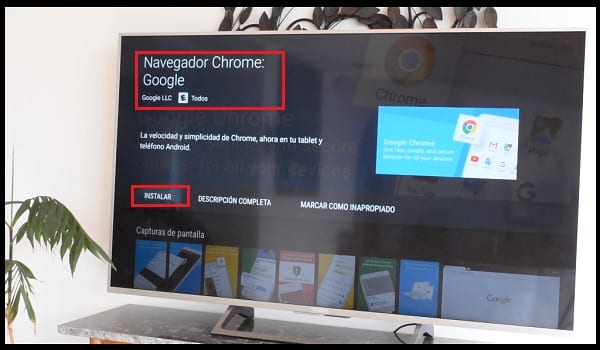
Wir wissen bereits, dass, unabhängig davon, welche Marke sie sind; Android ist das am häufigsten verwendete Betriebssystem für die Smart-TV-Schnittstelle. Es ist also sehr wahrscheinlich, dass Ihr Smart TV Android hat. Und das ist eine gute Nachricht, da Chrome Androids Standardbrowser ist; Es ist also sehr wahrscheinlich, dass Ihr Smart TV chrome bereits installiert hat.
Es ist jedoch oft der Fall, dass viele Smart-TV-Hersteller in Asien (hauptsächlich aus China); Sie enthalten nicht alle Standard-Android-Apps auf ihren Smart-TVs. Was sie in der Regel für die Frage der Kostensenkung tun. Natürlich ist es auch möglich, dass, aus irgendeinem Grund; Sie Chrome entfernt haben und es nun wieder verwenden möchten. In jedem Fall wird der Prozess, um es zu erwerben, das gleiche sein.
Sieben Schritte zum Kauf von Chrome auf einem Smart TV mit Android TV:
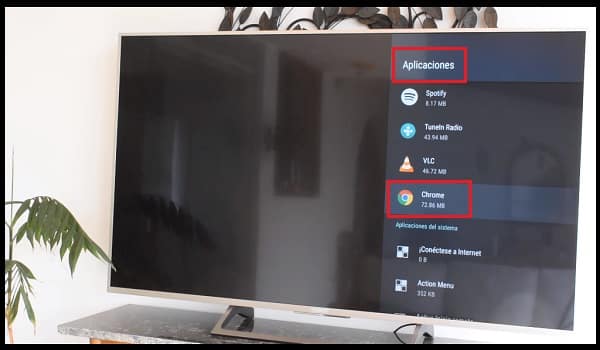
- Schalten Sie Ihren Smart TVein. Wenn Sie uns brauchen, um Ihnen dies zu erklären, sollten Sie Ihre Kartoffeln besser anrufen. Sie müssen jedoch sicherstellen, dass Ihr Gerät direkt nach dem Einschalten mit einem WLAN-Netzwerk verbunden ist.
- Drücken Sie die Home-Taste. Dies befindet sich in der Regel an der Oberseite der Fernbedienung. Wenn Sie darauf drücken, wird der TV-Startbildschirm geöffnet.
- Wechseln Sie zum Abschnitt Anwendungen. Dieser ist ein wenig weiter unten von dem, wo Sie sich ursprünglich befinden. Sie können den Bildschirm mit der Pfeiltaste nach unten oder mit der Touch-Oberfläche der Fernbedienung nach unten bewegen.
- Wählen Sie Store. Ganz links im Bereich Apps finden Sie das charakteristische Multicolor-Symbol im Google Play Store. Außer, dass diese Geräte oft einfach Store genannt werden.
- Suchen Sie google Chrome. Wenn Sie den Bildschirm nach oben wischen, finden Sie das Symbol einer Lupe. Verwenden Sie es, um„Google Chrome“einzugeben und mit der Suche nach diesem Browser zu beginnen.
- Kaufen Sie Google Chrome. Sobald Sie sich auf der Google Chrome-Seite im Store befinden, kaufen Sie den Browser, indem Sie Installieren und dann OK auswählen; dies beginnt mit dem Herunterladen und Installieren auf Ihrem Smart TV.
- Wählen Sie Öffnen. Wenn die beiden oben genannten Prozesse abgeschlossen sind, wird die Option „OPEN“angezeigt. Wenn Sie es auswählen, wird Chrome sofort auf Ihrem Smart TV geöffnet. Andernfalls können Sie es zu einem späteren Zeitpunkt aus dem Abschnitt Apps öffnen.
Alternative Methode zur Verwendung von Chrome auf einem Smart TV
https://www.youtube.com/results?search_query=chromecast
Die Wahrheit ist, dass die oben genannte Methode fast vollständig für Smart-TVs mit anderen Betriebssystemen als Android repliziert werden kann. Da der Gesamtbetrieb der verschiedenen App Stores (jedes Betriebssystem hat Ihren) ist ziemlich ähnlich.
Allerdings ist das größte Problem mit Smart-TVs, die keine Android-TVs haben; ist, dass eine beträchtliche Anzahl von ihnen einfach nicht Google Chrome in ihren jeweiligen App-Stores haben. In diesen Fällen wird es absolut unmöglich, Chrome auf einem Smart TV herunterzuladen und zu installieren.
Aber es gibt eine Lösung: Chromecast. Ein von Google entwickeltes Gerät, um ein Smartphone (auch Tablets und Computer) mit einem Smart-TV zu verbinden. Mit diesem Link können Sie den Bildschirm eines Mobiltelefons auf einen Smart-TV projizieren. Das Beste daran ist, dass es mit jedem Betriebssystem funktioniert.
Alles, was Sie brauchen, um diesen Link durchzuführen, ist Google Home auf Ihr Smartphone oder PC herunterzuladen und zu installieren. Obwohl, natürlich; Sie müssen auch das Chromecast-Gerät kaufen,das Amazon von 15 bis 40 Euro kostet (abhängig von der Leistung, die sie haben, um die Verbindungen zu generieren und zu warten, da sie drahtlos sind). Schließlich müssen Sie lernen, wie Sie dieses Gadget verwenden. für die wir das obige Erklärvideo geteilt haben.
